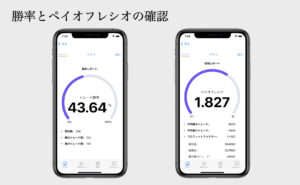

2022年12月11日
スマホアプリContraで作ったシステムトレードをEAに変換する方法を説明します。
指定の証券会社の口座をご利用いただくことで、Contra EAは無料でご使用いただけます。
Contra EAは
の2つから動作します。下記の手順でContra EAを始めましょう。
Contra EAサービスは下記のXMTradingの口座でご使用頂く必要があります。
Contra EAページから口座開設をお願いします。Contraのアカウントでログインすることで、アプリでお気に入りしたルールを変換できます。
XMのページでは以下のように表示されます。
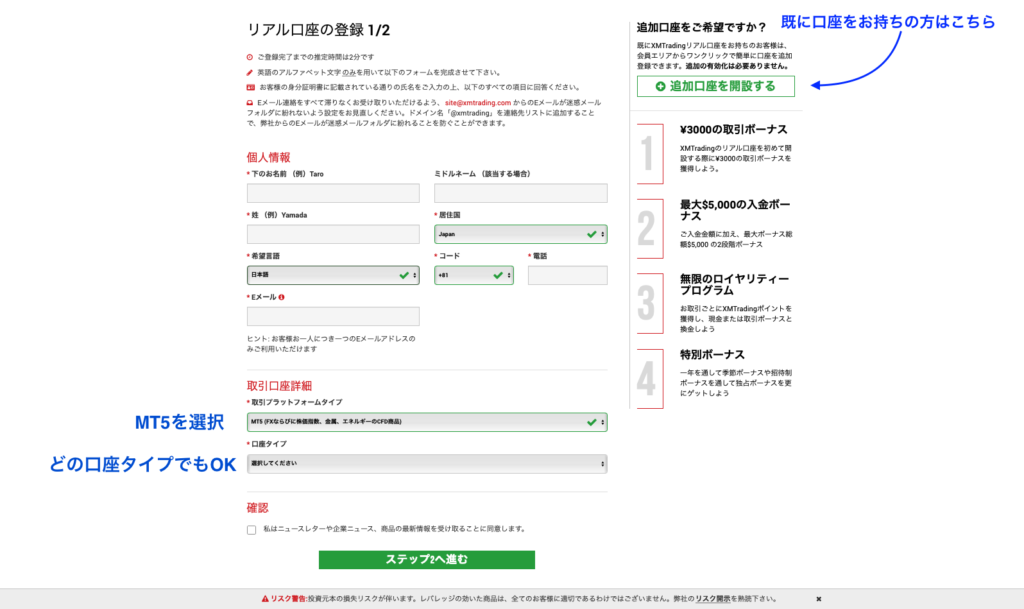
今までXM口座をお持ちでない方は各項目を記入し、ステップ2へ進んでください。
その際、『取引プラットフォームタイプ』はMT5にして下さい。
既に口座をお持ちの方はXMページ画面右側の『追加口座を開設する』から口座を追加して下さい。
上記の方法で新規に追加、もしくは追加した口座からのみContra EAをご使用頂くことができます。
MT5をお持ちでない方はインストールして頂く必要がございます。
すでにインストール済みの方は次の3. Contra EAのダウンロードへお進み下さい。
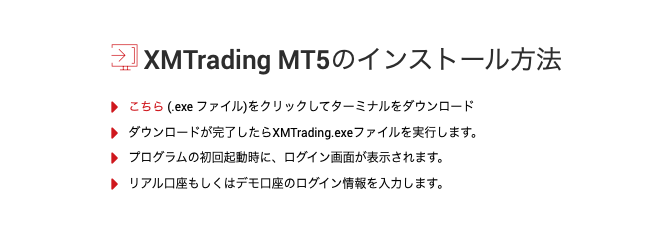
MT5をインストールをしたら、次はMT5で口座のログインをしましょう。
MT5を開いたら先ほど開設したXM口座のログインができるか確認しましょう。
MT5上で実行するContra EAとsetファイルはContra EAページからダウンロードできます。
前述の通りアプリでご利用中のアカウントでログインをすると、アプリで登録した自分のお気に入りをEAに変換できます。
認証ページではStep 1で開設した口座番号をご入力ください。
口座を確認後、Contra EAがダウンロードできるようになります。
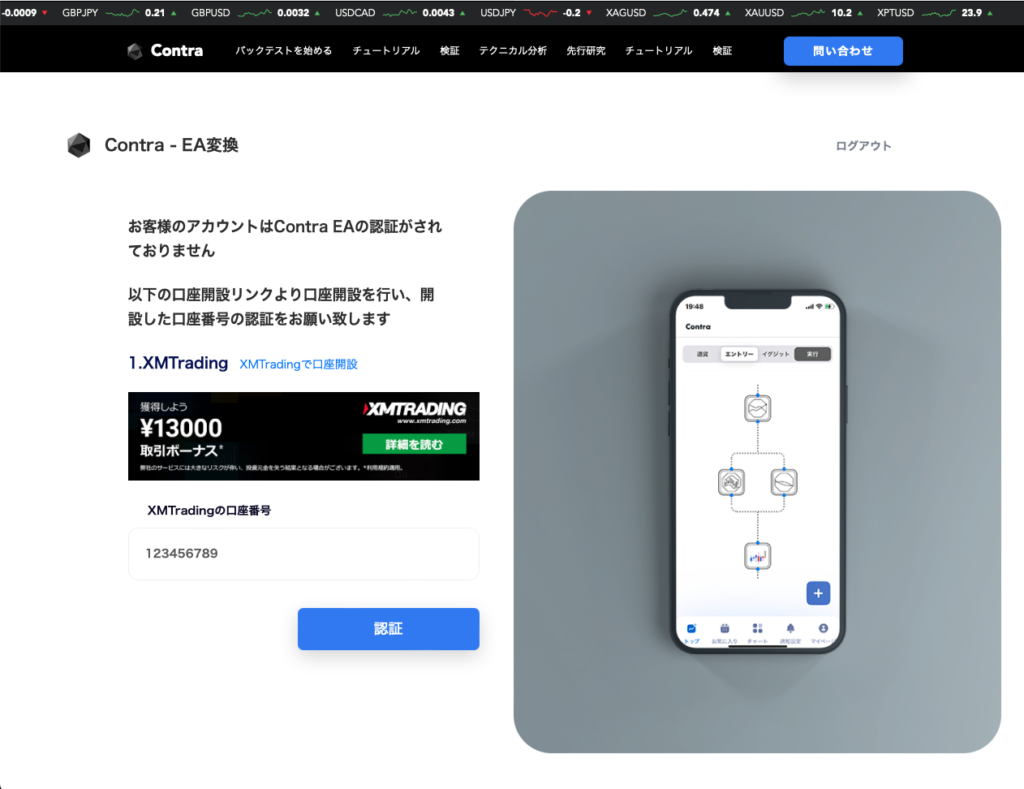
認証には1営業日程度お時間がかかります。認証完了後、ご登録のメールアドレスに通知します。
もしメールが届かない場合は、Contra EAページにて認証状況をご確認下さい。
認証完了後、マイページに自分の作成したお気に入り戦略が表示されます。
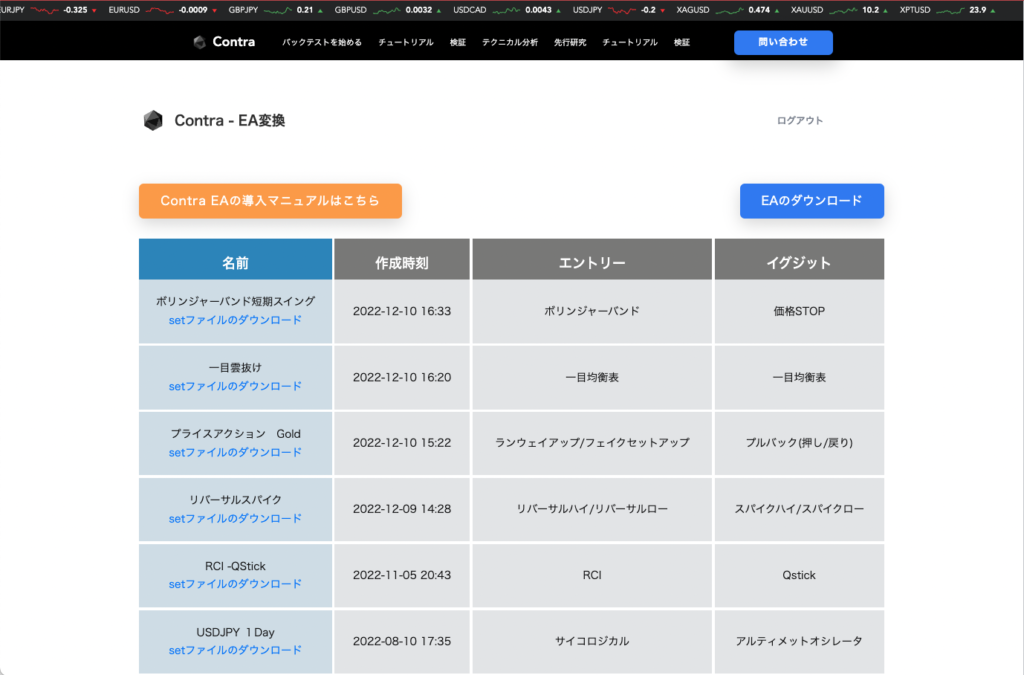
まずは右上からEAをダウンロードしましょう。
稼働するEAのルールは全てsetファイルによって定義されます。逆にsetファイルがなければContra EAは稼働しません。
Contra EAは一度ダウンロードすれば、setファイルを入れ替えることで複数のルールのEAを稼働させることができます。
ダウンロード後、Contra EAはMT5のExpertsフォルダへ移動させましょう。
それぞれのフォルダは下記の方法で開くことができます。
MT5の左上メニューバーからファイル(File)→データフォルダを開く
を選択して下さい。
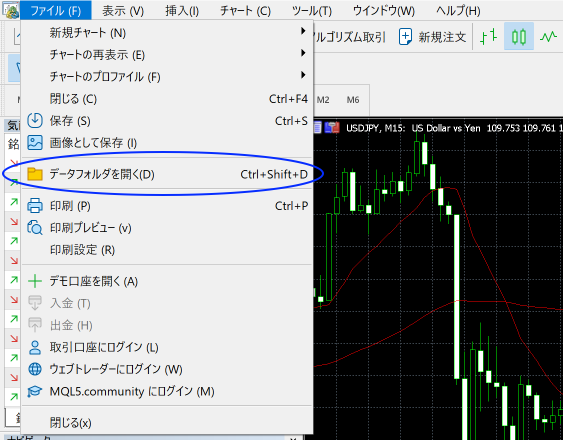
MQL5→Experts
ダウンロードしたContraEAをドラックアンドドロップ等で移動させましょう。
また、Presetsフォルダがある場合はそこにsetファイルを移動させておくと後々便利です。
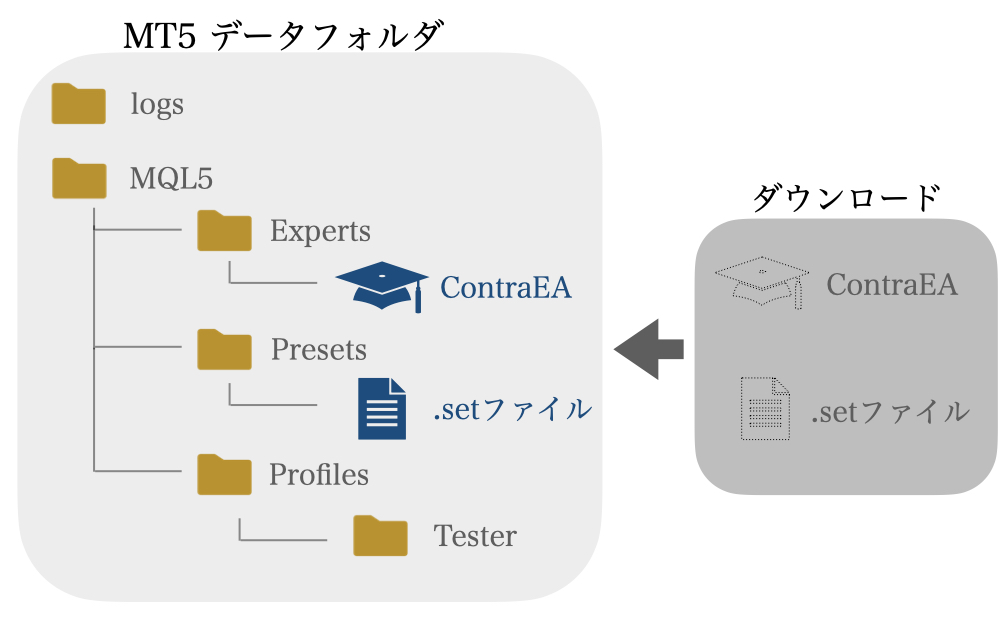
移動させたら、必ず『更新』をしましょう。ナビゲータ上で右クリック→更新を押しましょう。するとエキスパートアドバイザの下にContraEAが表示されます。
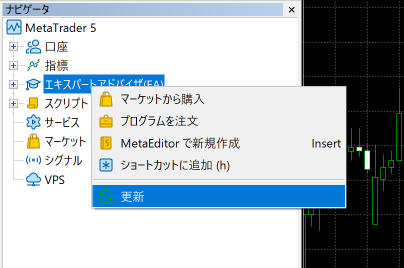
表示されたのを確認して、次のストラテジーテスターで確認しましょう。
ストラテジーテスターはMT5上のバックテスト機能です。実際にEAを動かす前にEAのパフォーマンスを確認してみましょう。
表示→ストラテジーテスター から起動できます。
Contra EAを選択し、銘柄や日付を設定しましょう。Contra EAは始値の時にのみ処理が行われるため、モデル:始値のみ を選択すると時間がかからず実行できます。
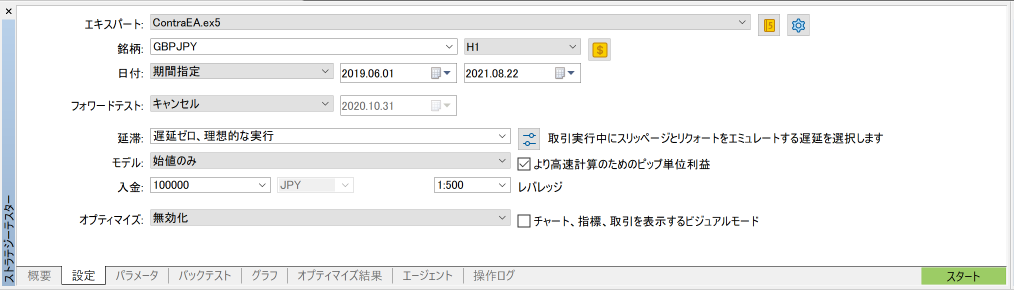
入金の部分ではJPYが選択肢から出ないため、『JPY』と直接入力しましょう。
そして、setファイルを読み込む必要があります。『パラメータ』タブに移動し、表を右クリック→読み込みを選択しましょう。
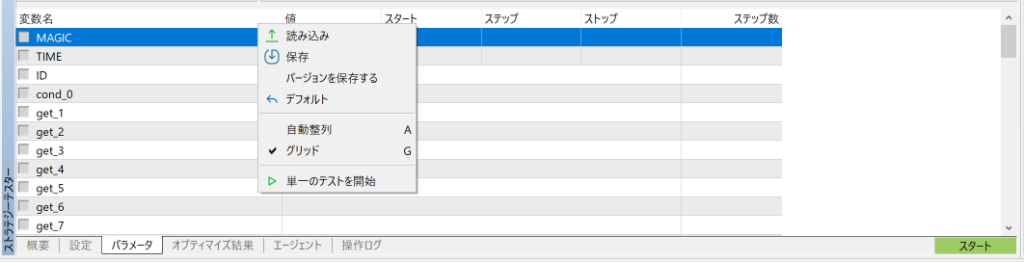
この時、MQL5>Profiles>Testerがデフォルトでは開かれます。そのため、2つ上の階層に行き、MQL5>Presetsと移動しましょう。(先程のデータ構造図参照)
Presetsフォルダで先ほどダウンロードした.setファイルを選択しましょう。
setファイルからパラメータが読み込まれたら『スタート』を押して実行しましょう。
ストラテジーテスターで実行を確認できたら、パフォーマンスの確認と無事にEAが実際に稼働する確認にもなります。
では実際に稼働させてみましょう。
EAを実行し、実際に自動売買を行うには4つのステップが必要です。

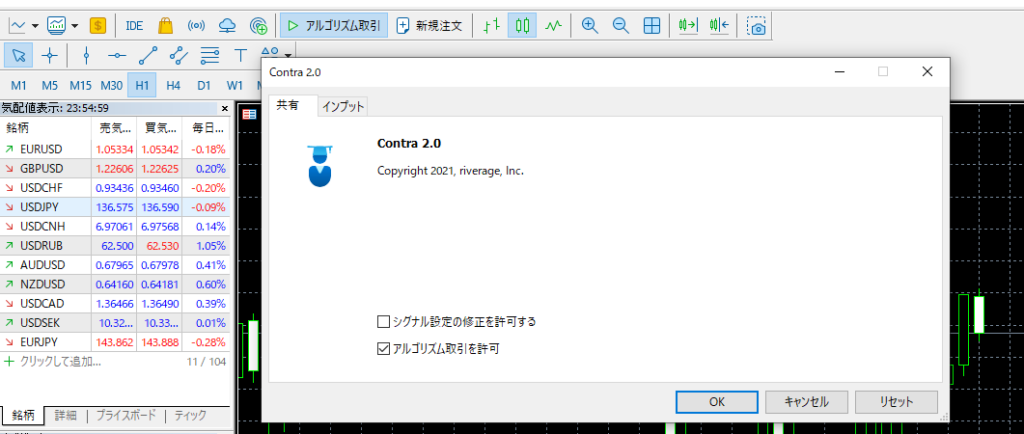
この状態になっているかご確認下さい。
またストラテジーテスターと同様、setファイルの読み込みが必要です。
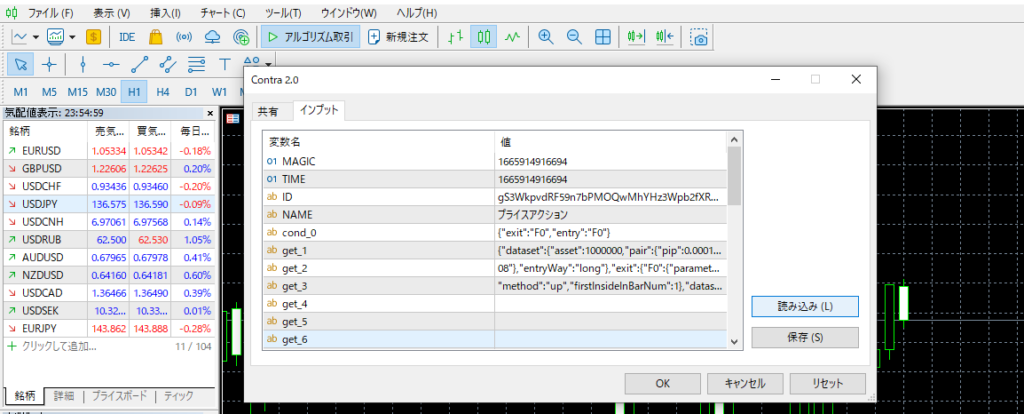
読み込んだらOKを押しましょう。
正しくロードできると下のようにContra EAのウィンドウが表示されます。
表示された後、自動売買ONを押さないと、売買を行わないので注意してください。

もしウィンドウが表示されず、アカウント認証エラー が表示された場合、口座の認証が正しく出来ていない可能性があります。
などの原因が考えられます。うまく行かない場合はお気軽にお問い合わせください。
取引量は固定ロットか変動ロット(資金量に合わせてLotsを算出する方法)で設定することができます。
またMT5の仕様上、PCをシャットダウンしたりMT5を閉じるとEAは稼働できません。ご注意ください。
Contra EAはアプリで作ったシステムトレードをEAとして稼働させることができるサービスです。
EAファイルとsetファイルの2つから構成されます。
setファイルにルールが記述されているため、EAファイルはそのまま、setファイルを変更するだけで他の戦略のEAを実行できます。
つまり、他の戦略や複数の戦略を実行したい場合は読み込むsetファイルを変更することでそれぞれ自動売買戦略を作成できます。

バックテストアプリContraで作成した戦略をEAに変換し、実際に自動売買を行う手順を説明しました。
もし不明な点がありましたら、お気軽にお問い合わせください。また、不具合や改善、新機能の追加依頼もお待ちしております。
コントラは最高のFXアプリを
目指して誠意開発を続けております。
機能の要望や、不具合などありましたらご遠慮なくヘッダーの問い合わせ、フィードバックからご連絡ください。またツイッターからでも大丈夫です!
皆様のFXトレードのお力になるFXアプリを目指しますので、これからもよろしくお願いいたします。